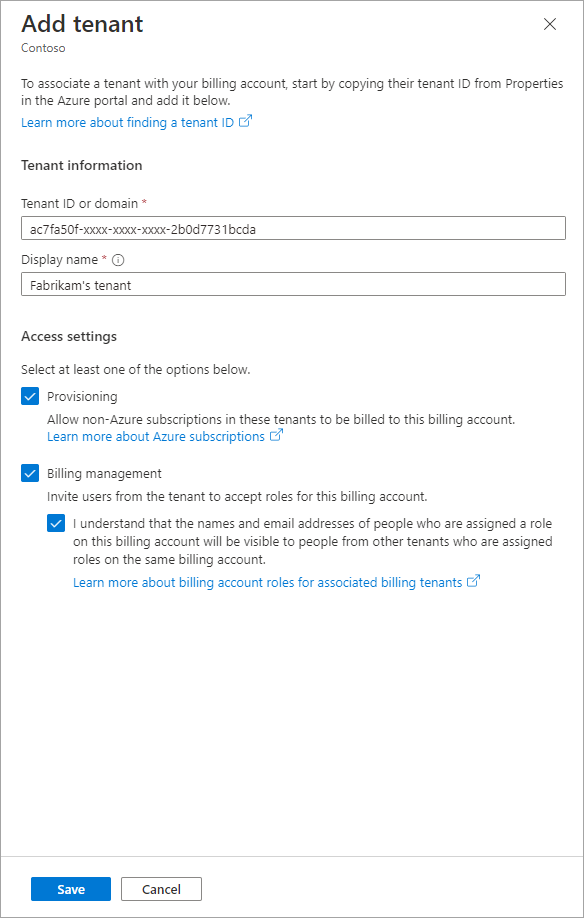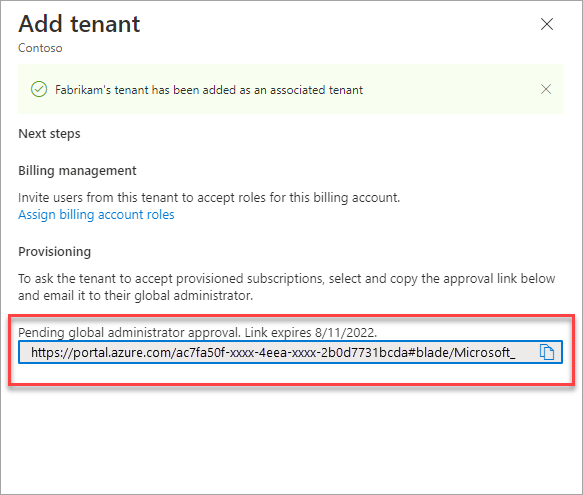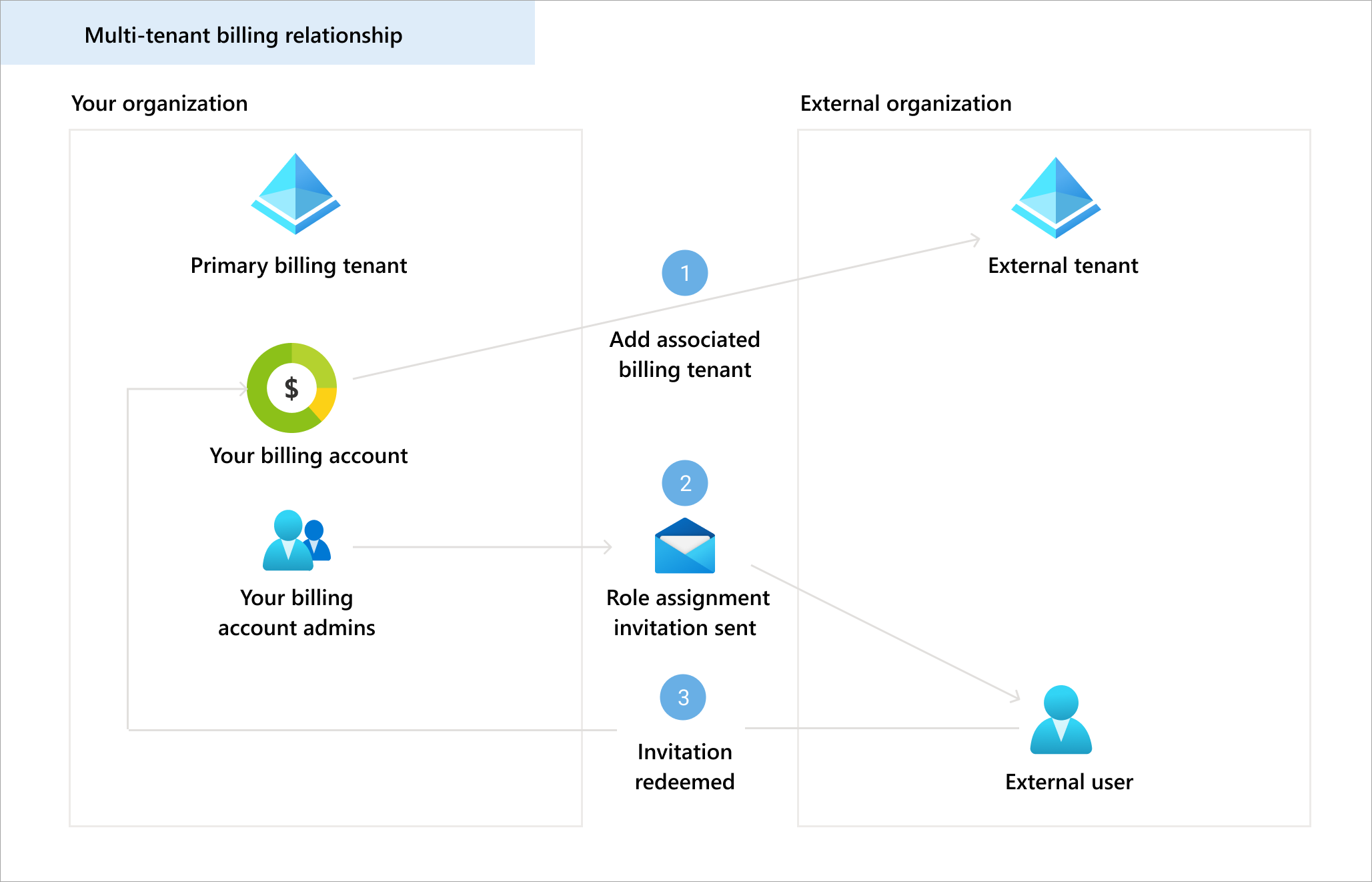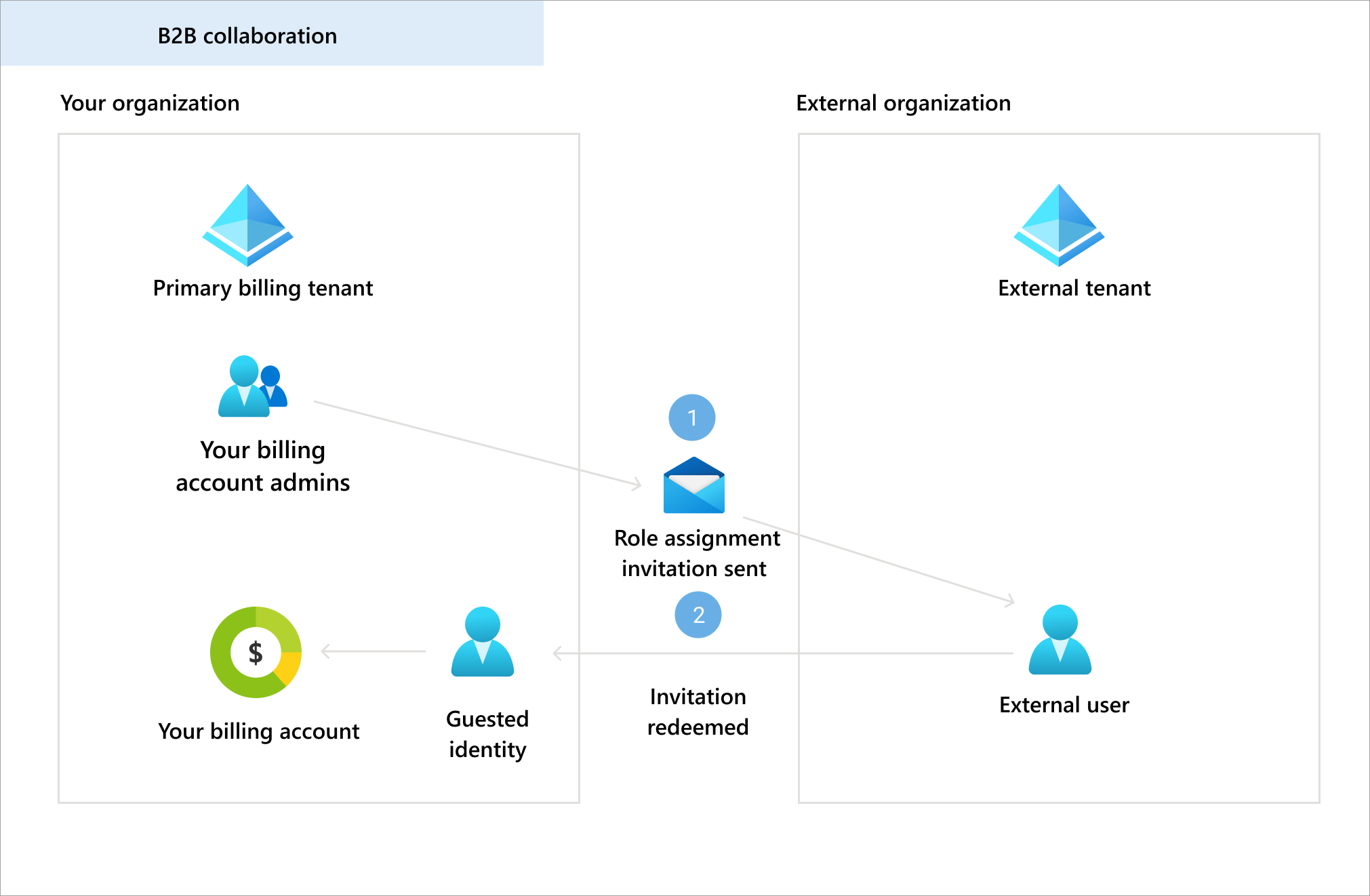Verwalten der Abrechnung über mehrere Mandanten hinweg mithilfe von zugeordneten Abrechnungsmandanten
Sie können die Abrechnungsverwaltung für Ihr Unternehmen vereinfachen, indem Sie Abrechnungsbeziehungen mit mehreren Mandanten erstellen und dabei zugeordnete Abrechnungsmandanten verwenden. Mit einer Abrechnungsbeziehung zwischen mehreren Mandanten können Sie das Abrechnungskonto Ihres Unternehmens sicher für andere Mandanten freigeben, während Sie die Kontrolle über Ihre Abrechnungsdaten behalten. Sie können Abonnements in verschiedene Mandanten verschieben und den Benutzern in diesen Mandanten den Zugriff auf das Abrechnungskonto Ihres Unternehmens ermöglichen. Dank dieser Beziehung können Benutzer in diesen Mandanten Abrechnungsaktivitäten wie das Anzeigen und Herunterladen von Rechnungen oder die Verwaltung von Lizenzen durchführen.
Grundlegendes zu Mandantentypen
Primärer Abrechnungsmandant: Der primäre Abrechnungsmandant ist der Mandant, der beim Einrichten des Abrechnungskontos verwendet wird. Standardmäßig werden alle Abonnements in diesem Mandanten erstellt und nur Benutzer aus diesem Mandanten können Zugriff auf das Abrechnungskonto erhalten.
Zugeordnete Abrechnungsmandanten: Ein zugeordneter Abrechnungsmandant ist ein Mandant, der mit dem Abrechnungskonto Ihres primären Abrechnungsmandanten verknüpft ist. Sie können Microsoft 365-Abonnements zu diesen Mandanten verschieben. Sie können auch Benutzern in zugeordneten Mandanten Abrechnungskontorollen zuweisen.
Voraussetzungen
Sie müssen über ein Microsoft-Kundenvereinbarung - Enterprise-Abrechnungskonto verfügen, um zugeordnete Abrechnungsmandanten zu verwenden. Ein Enterprise-Abrechnungskonto ist ein Abrechnungskonto, das mit einem Microsoft-Vertriebsmitarbeiter erstellt wird.
Wenn Sie keinen haben, wird die Option Zugeordnete Abrechnungsmandanten im Azure-Portal nicht angezeigt. Sie können Abonnements auch nicht auf andere Mandanten verschieben oder Benutzern in anderen Mandanten Rollen zuweisen.
Weitere Informationen zu Typen von Abrechnungskonten finden Sie unter Abrechnungskonten und -bereiche im Azure-Portal.
Zugriffseinstellungen für zugeordnete Abrechnungsmandanten
Wenn Sie einen zugeordneten Abrechnungsmandanten hinzufügen, können Sie eine oder beide der folgenden Zugriffseinstellungen aktivieren:
- Abrechnungsverwaltung: Mit der Abrechnungsverwaltung können Abrechnungskontobesitzer Benutzern in einem zugehörigen Abrechnungsmandanten Rollen zuweisen und ihnen die Berechtigung zum Zugriff auf Abrechnungsinformationen und zum Treffen von Kaufentscheidungen erteilen.
- Bereitstellung: Mit der Bereitstellung können Sie Microsoft 365-Abonnements in die zugeordneten Abrechnungsmandanten verschieben.
Hinzufügen eines zugeordneten Abrechnungsmandanten
Bevor Sie beginnen, stellen Sie sicher, dass Sie entweder über die Mandanten-ID oder den primären Domänennamen für den Mandanten verfügen, den Sie hinzufügen möchten. Weitere Informationen finden Sie unter Suchen einer Mandanten-ID oder eines Domänennamens.
Melden Sie sich beim Azure-Portal an.
Wählen Sie links auf der Seite die Option Zugriffssteuerung (IAM) aus.
Wählen Sie auf der Seite „Zugriffssteuerung (IAM)“ oben auf der Seite die Option Zugehörige Abrechnungsmandanten aus.
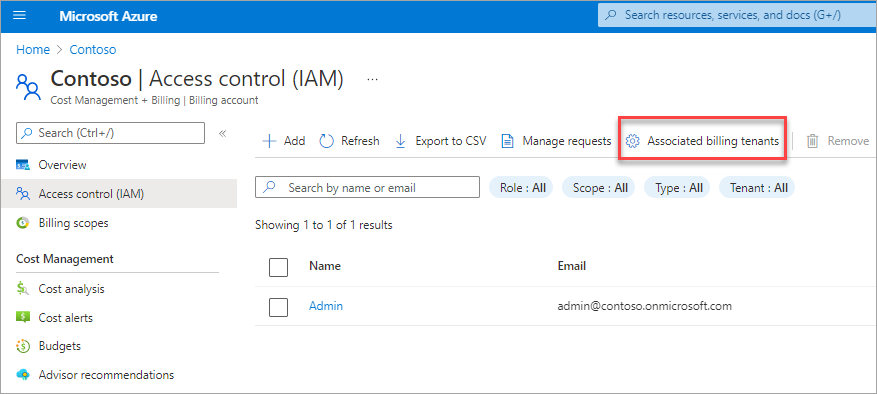
Auf der Seite „Zugeordnete Abrechnungsmandanten“ wählen Sie oben auf der Seite Hinzufügen aus.
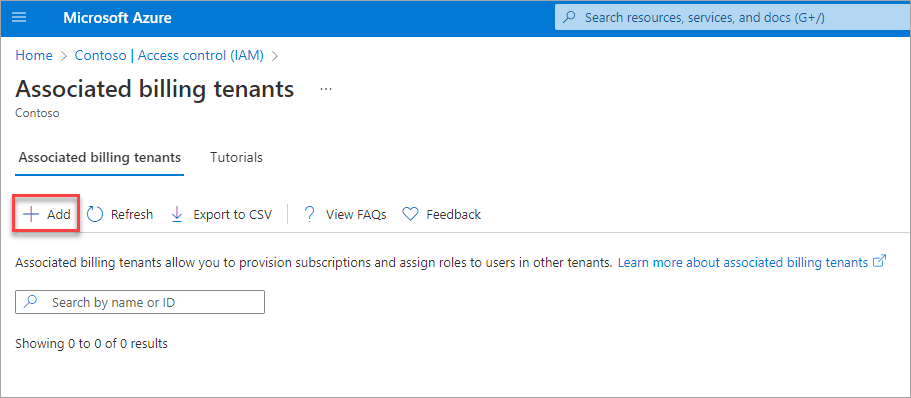
Geben Sie auf der Seite „Mandant hinzufügen“ eine Mandanten-ID oder einen Domänennamen ein, stellen Sie einen Anzeigenamen bereit, und wählen Sie dann eine oder beide Optionen für die Zugriffseinstellungen aus. Weitere Informationen zu Zugriffseinstellungen finden Sie unter Zugriffseinstellungen für zugeordneten Abrechnungsmandanten.
Hinweis
Bei der Mandanten-ID wird die Groß-/Kleinschreibung beachtet.
Hinweis
Der Anzeigename eines zugeordneten Abrechnungsmandanten wird verwendet, um den Mandanten im Bereich „Kostenverwaltung + Abrechnung“ leicht zu identifizieren. Der Name unterscheidet sich vom Anzeigenamen des Mandanten in Microsoft Entra ID.
Wählen Sie Speichern aus.
Wenn die Einstellung zum Bereitstellen des Zugriffs aktiviert ist, wird ein eindeutiger Link erstellt, den Sie an den globalen Administrator des zugeordneten Abrechnungsmandanten senden können. Er muss die Anforderung akzeptieren, bevor Sie Abonnements in seinen Mandanten verschieben können.
Zuweisen von Rollen zu Benutzern aus dem zugeordneten Abrechnungsmandanten
Stellen Sie vor dem Zuweisen von Rollen sicher, dass Sie einen Mandanten als zugeordneten Abrechnungsmandanten hinzufügen und die Zugriffseinstellung für die Abrechnungsverwaltung aktivieren.
Wichtig
Jeder Benutzer mit einer Rolle im Abrechnungskonto kann alle Benutzer von allen Mandanten sehen, die Zugriff auf dieses Abrechnungskonto haben. Beispielsweise ist „Contoso.com“ der primäre Abrechnungsmandant. Ein Abrechnungskontobesitzer fügt „Fabrikam.com“ als zugeordneten Abrechnungsmandanten hinzu. Anschließend fügt der Abrechnungskontobesitzer „User1“" als Abrechnungskontobesitzer hinzu. Hieraus folgt, dass „User1“ alle Benutzer sehen kann, die Zugriff auf das Abrechnungskonto haben, sowohl auf „Contoso.com“ als auch auf „Fabrikam.com“.
So weisen Sie Rollen zu und senden eine E-Mail-Einladung
- Melden Sie sich beim Azure-Portal an.
- Suchen Sie nach Kostenverwaltung + Abrechnung.
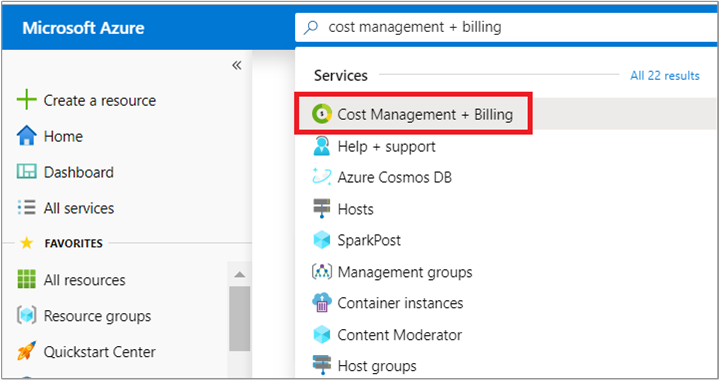
- Wählen Sie links auf der Seite die Option Zugriffssteuerung (IAM) aus.
- Auf der Seite „Zugriffssteuerung (IAM)“ wählen Sie oben auf der Seite Hinzufügen aus.
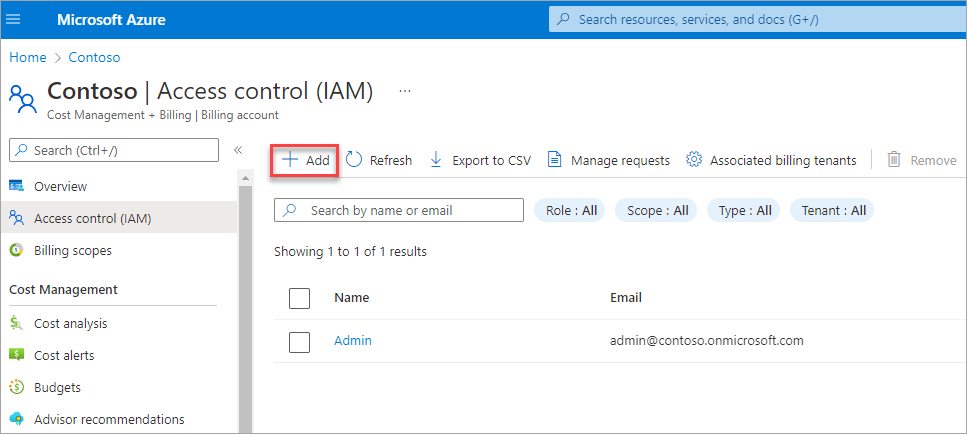
- Wählen Sie im Bereich „Rollenzuweisung hinzufügen“ eine Rolle aus. Wählen Sie dann den zugeordneten Abrechnungsmandanten aus der Dropdownliste „Mandanten“ aus, und geben Sie dann die E-Mail-Adresse der Benutzer, Gruppen oder Apps ein, denen Sie Rollen zuweisen möchten.
- Wählen Sie Hinzufügen.
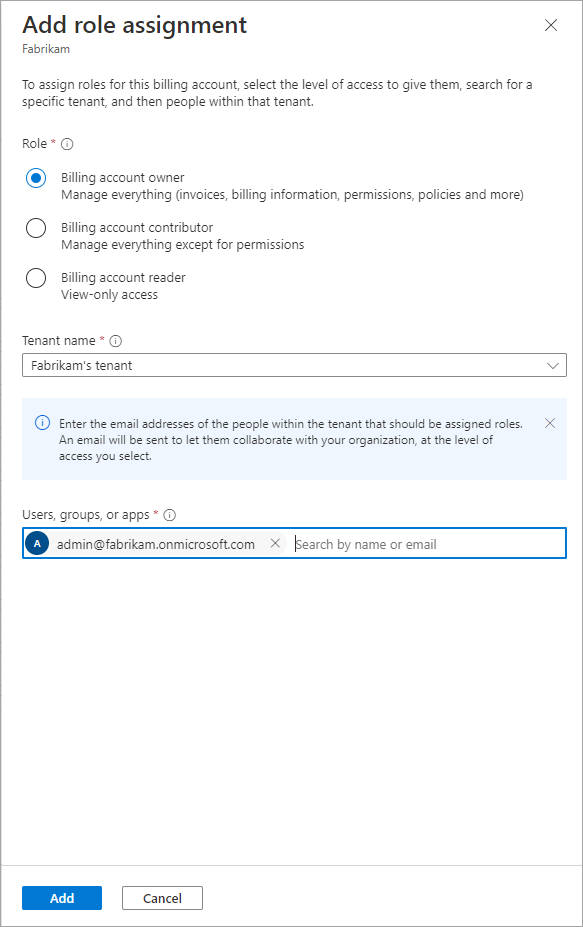
- Die Benutzer erhalten eine E-Mail mit einem Link, um die Rollenzuweisungsanforderung zu überprüfen. Nachdem sie die Rolle akzeptiert haben, haben sie Zugriff auf Ihr Abrechnungskonto.
So geben Sie den Einladungslink manuell frei
Wenn die Benutzer keine E-Mails erhalten können, können Sie den Überprüfungslink kopieren und mit ihnen teilen. Führen Sie die Schritte im vorherigen Abschnitt aus, und gehen Sie dann wie folgt vor:
- Wählen Sie oben auf der Seite Zugriffssteuerung (IAM) die Option Anforderungen verwalten aus.
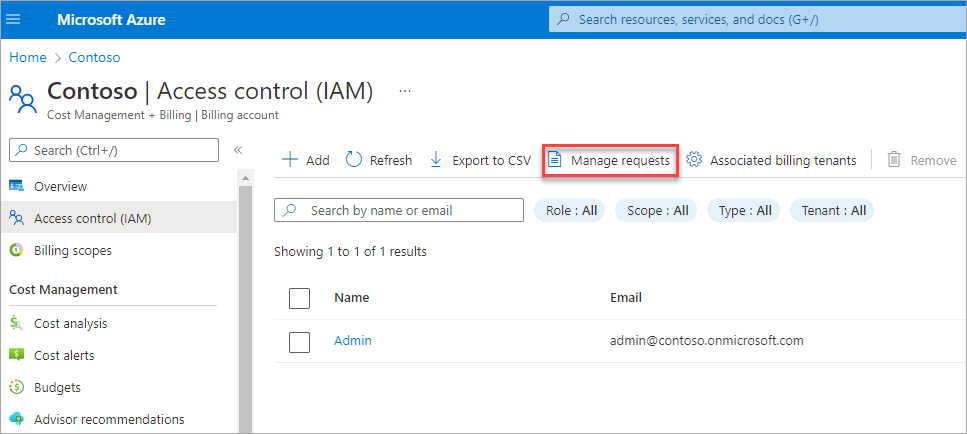
- Wählen Sie die Rollenzuweisungsanforderung aus.
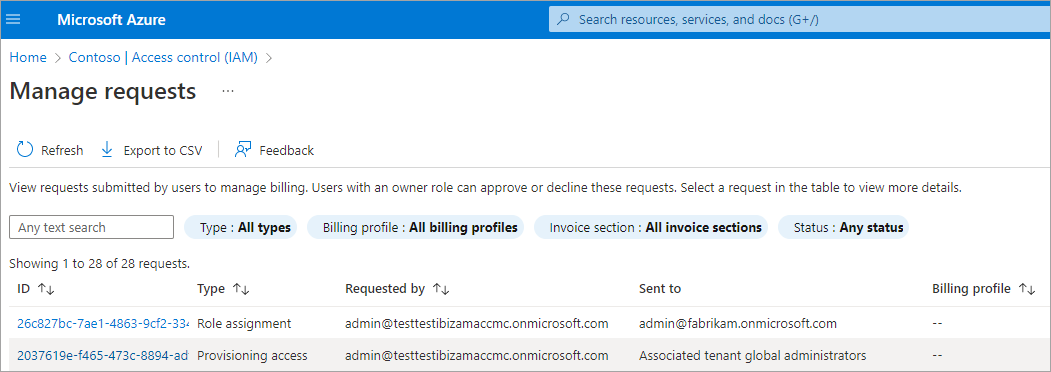
- Kopieren Sie die URL der Anforderung.
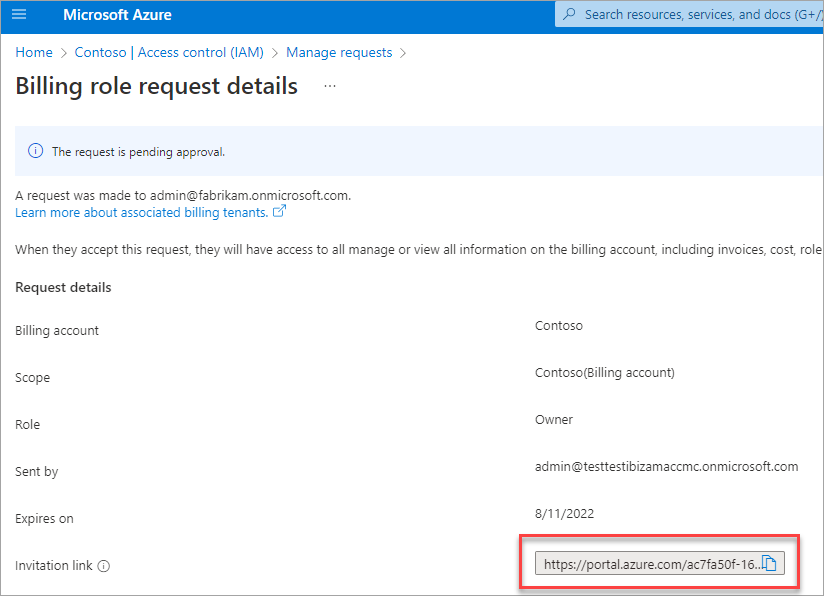
- Geben Sie den Link manuell für den Benutzer frei.
Rollenzuweisungen durch zugeordnete Abrechnungsmandanten im Vergleich zu Azure B2B
Das Zuweisen von Rollen zu Benutzern aus zugeordneten Abrechnungsmandanten ist je nach den Anforderungen Ihrer Organisation möglicherweise der richtige Ansatz. Die folgenden Abbildungen und die Tabelle enthalten einen Vergleich zwischen der Verwendung von zugeordneten Abrechnungsmandanten und Azure B2B, damit Sie entscheiden können, welcher Ansatz für Ihre Organisation der richtige ist. Weitere Informationen zu Azure B2B finden Sie in der Übersicht über die B2B-Zusammenarbeit.
| Aspekt | Zugeordnete Abrechnungsmandanten | Azure B2B |
|---|---|---|
| Sicherheit | Die Benutzer, die Sie zur Freigabe Ihres Abrechnungskontos einladen, unterliegen den Sicherheitsrichtlinien ihres Mandanten. | Die Benutzer, die Sie zur Freigabe Ihres Abrechnungskontos einladen, unterliegen den Sicherheitsrichtlinien Ihres Mandanten. |
| Access | Die Benutzer erhalten Zugriff auf Ihr Abrechnungskonto in ihrem eigenen Mandanten und können die Abrechnung verwalten und Einkäufe tätigen, ohne den Mandanten zu wechseln. | Externe Gastidentitäten werden für Benutzer in Ihrem Mandanten erstellt und diese Identitäten erhalten Zugriff auf Ihr Abrechnungskonto. Die Benutzer müssten den Mandanten wechseln, um die Abrechnung zu verwalten und Einkäufe zu tätigen. |
Verschieben von Microsoft 365-Abonnements in einen Abrechnungsmandanten
Stellen Sie vor dem Verschieben von Abonnements sicher, dass Sie einen Mandanten als zugeordneten Abrechnungsmandanten hinzufügen und Einstellung zum Bereitstellen des Zugriffs aktivieren. Auch der globale Administrator des zugeordneten Abrechnungsmandanten muss die Anforderung für die Bereitstellung von Ihrem Abrechnungskonto akzeptieren.
Wichtig
Sie können ein Abonnement nur dann in einen zugeordneten Abrechnungsmandanten verschieben, wenn alle Lizenzen des Abonnements verfügbar sind. Wenn Lizenzen zugewiesen sind, können Sie das Abonnement nicht verschieben.
- Navigieren Sie zum Microsoft Admin Center.
- Wechseln Sie im Admin Center zur Seite Abrechnung > Ihre Produkte.
- Wählen Sie den Namen des Produkts aus, das Sie in den zugeordneten Abrechnungsmandanten verschieben möchten.
- Wählen Sie auf der Seite „Produktdetails“ im Abschnitt Aus allen Abonnements zugewiesene Lizenzen die Option Zu einem anderen Mandanten verschieben aus.
- Suchen Sie im Bereich Abonnement zu einem anderen Mandanten verschieben nach einem Mandantennamen, oder wählen Sie einen Mandanten aus der Liste und dann Abonnement verschieben aus.
Verschieben von Azure-Abonnements in einen zugeordneten Abrechnungsmandanten
Die Bereitstellungseinstellung, die Sie für einen zugeordneten Abrechnungsmandanten aktivieren, gilt nicht für Azure-Abonnements. Informationen zum Verschieben von Azure-Abonnements in einen zugehörigen Abrechnungsmandanten finden Sie unter Zuordnen oder Hinzufügen eines Azure-Abonnements zu Ihrem Microsoft Entra-Mandanten.
Sie brauchen Hilfe? Support kontaktieren
Wenden Sie sich an den Support, falls Sie weitere Hilfe benötigen, um das Problem schnell beheben zu lassen.